1、启动CAD软件。
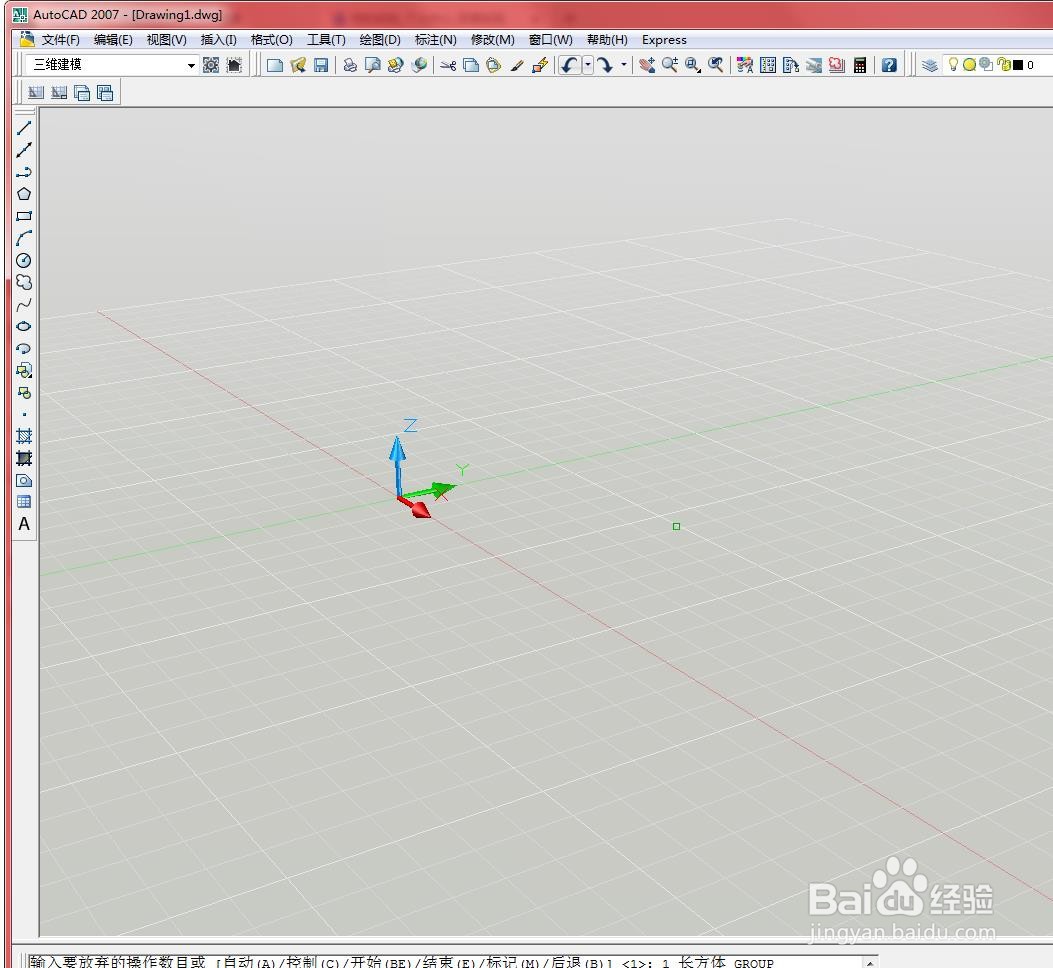
2、选择【视图】→【三维视图】→【西南等轴测】菜单命令,结果如下图所示
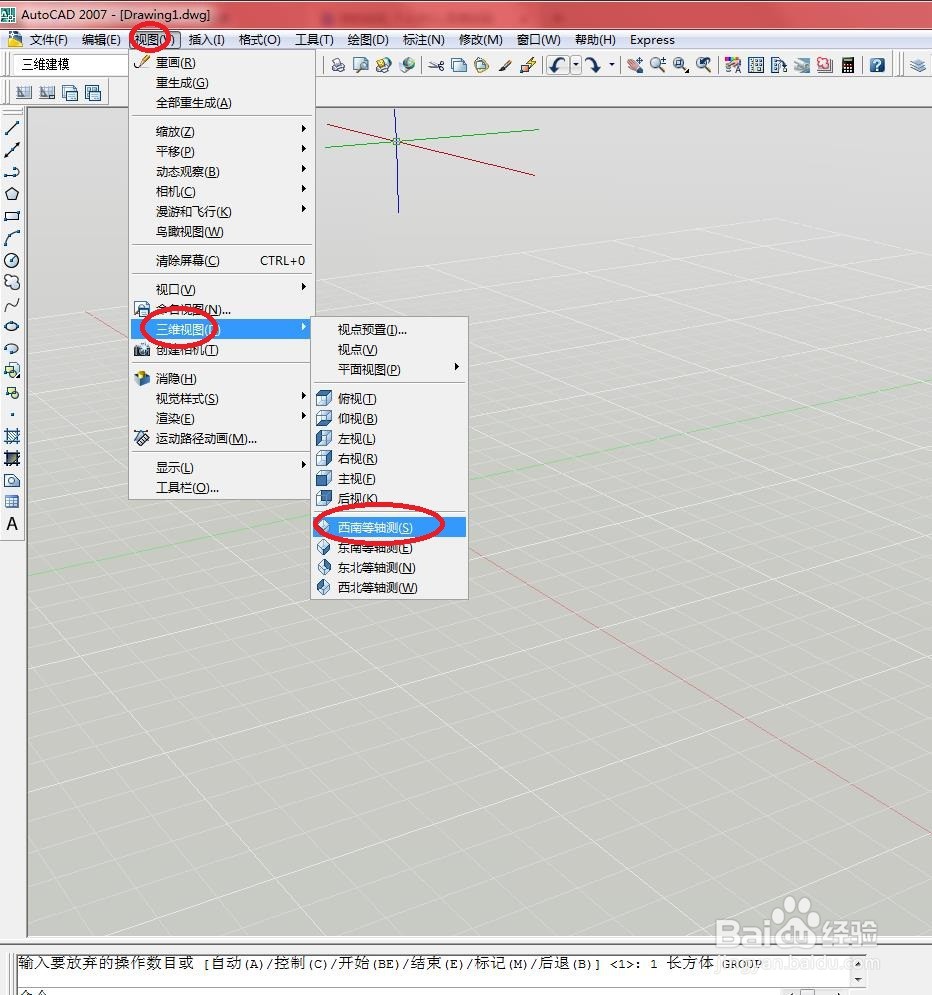
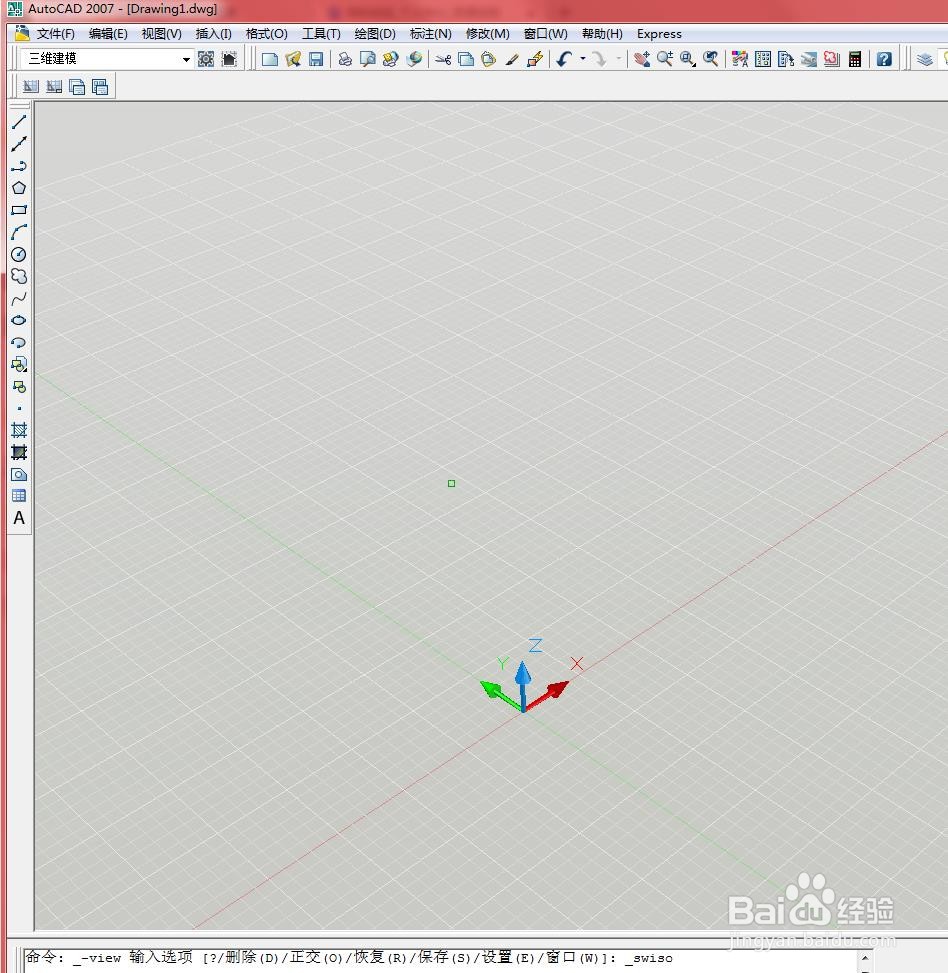
3、选择【绘图】→【建模】→【圆柱体】菜单命令,如下图所示
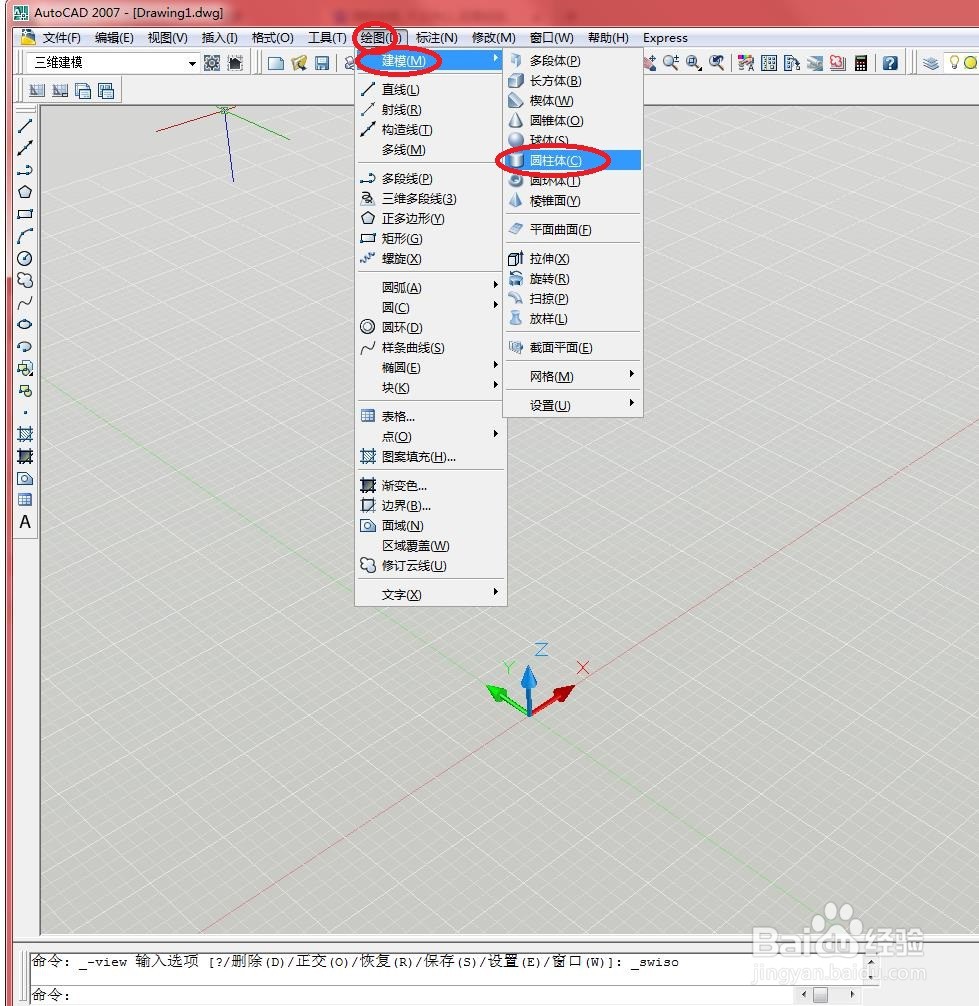
4、然后在绘图区域中单击以指定圆柱体底面的中心点,如下图所示

5、在命令行输入“300”并按【Enter】键确认,以指定圆柱体的底面半径,如下图所示。
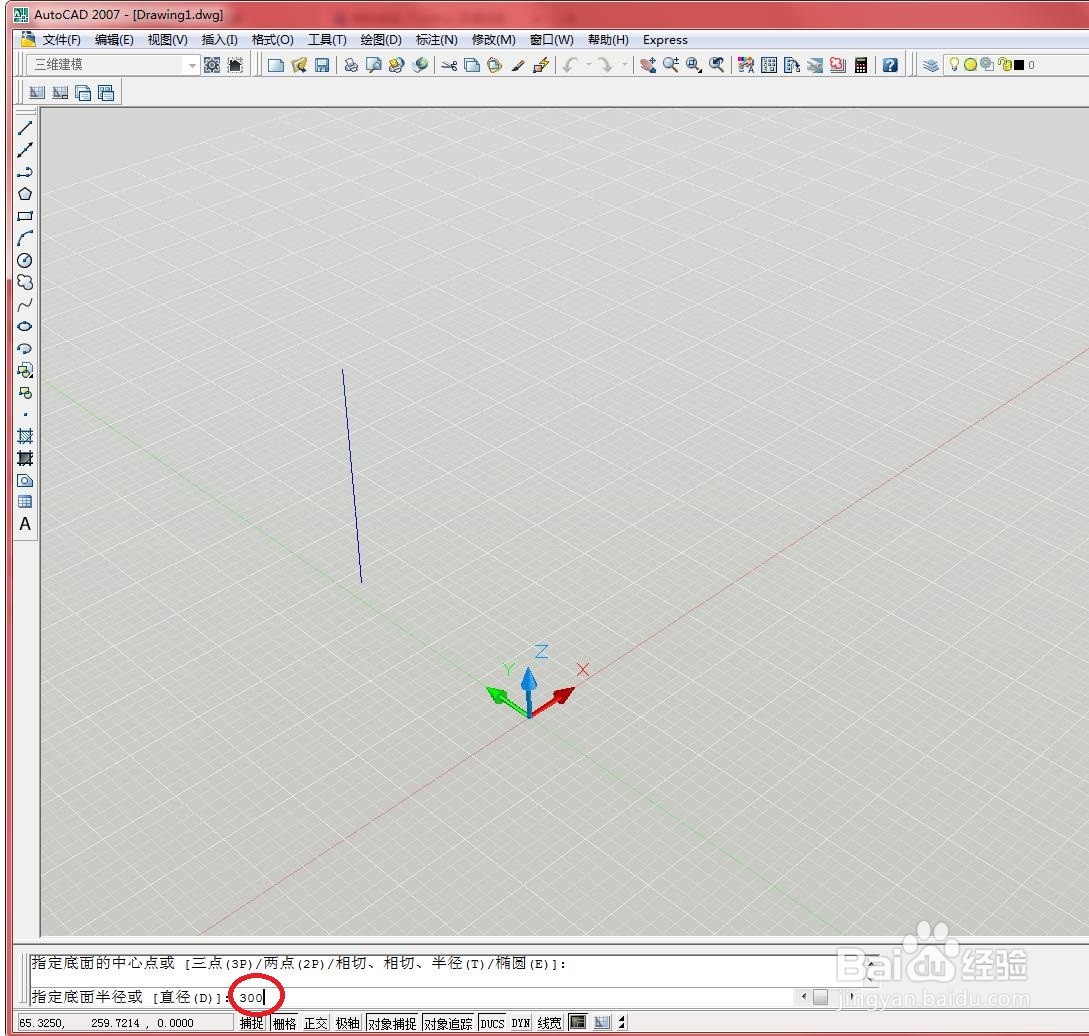
6、在命令行输入“1000”,并按【Enter】键确认,以指定圆柱体的高度,如下图所示。

7、结果如下图所示。

1、启动CAD软件。
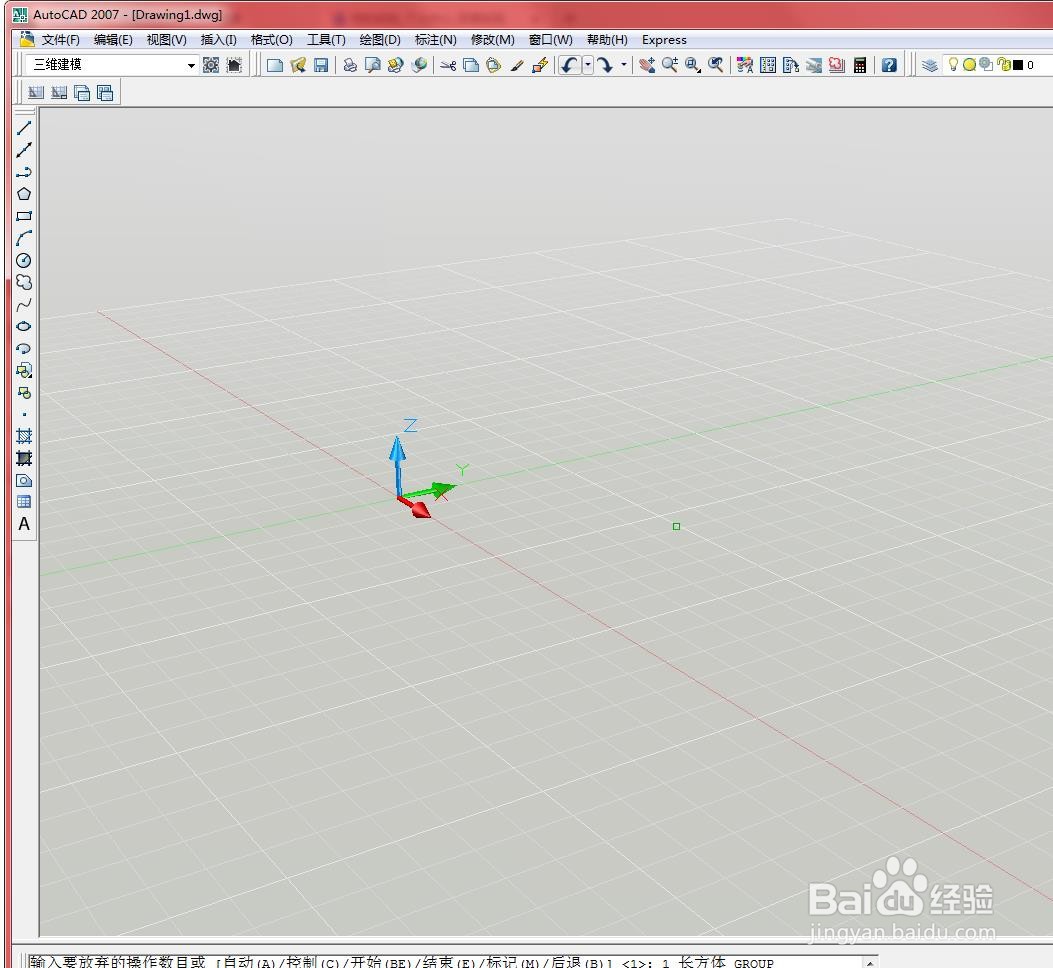
2、选择【视图】→【三维视图】→【西南等轴测】菜单命令,结果如下图所示
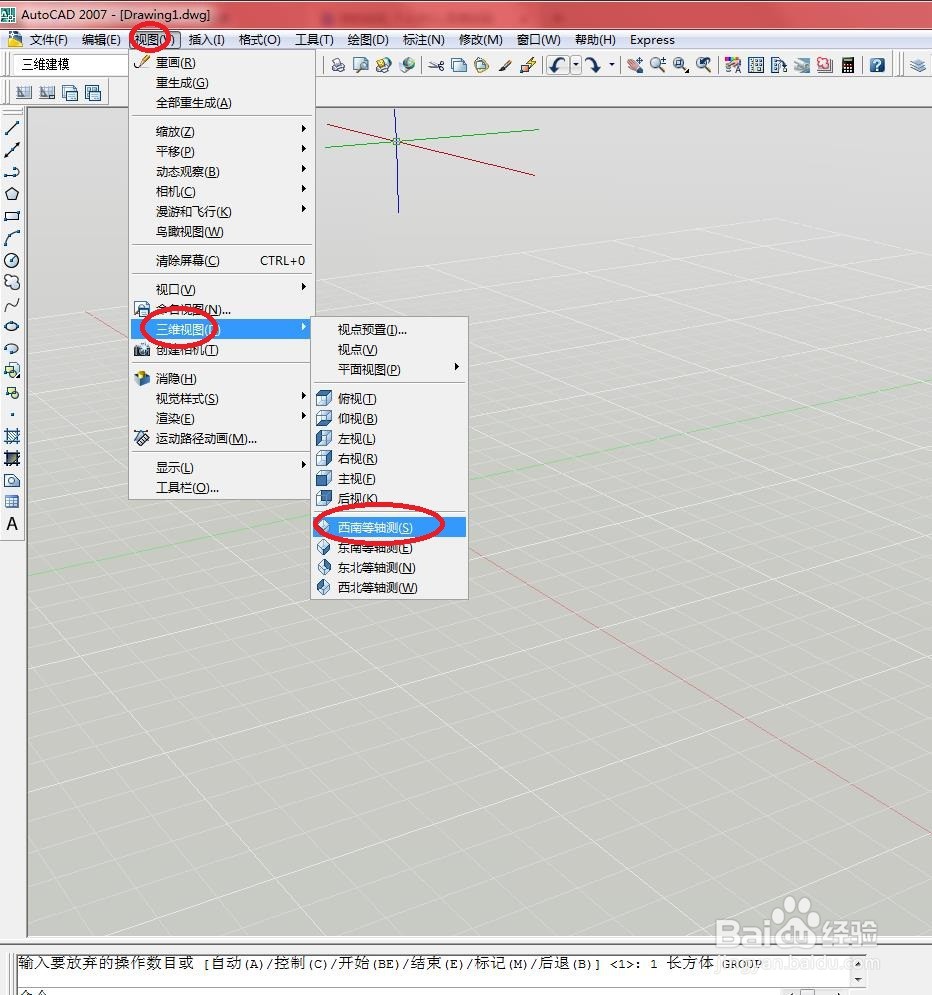
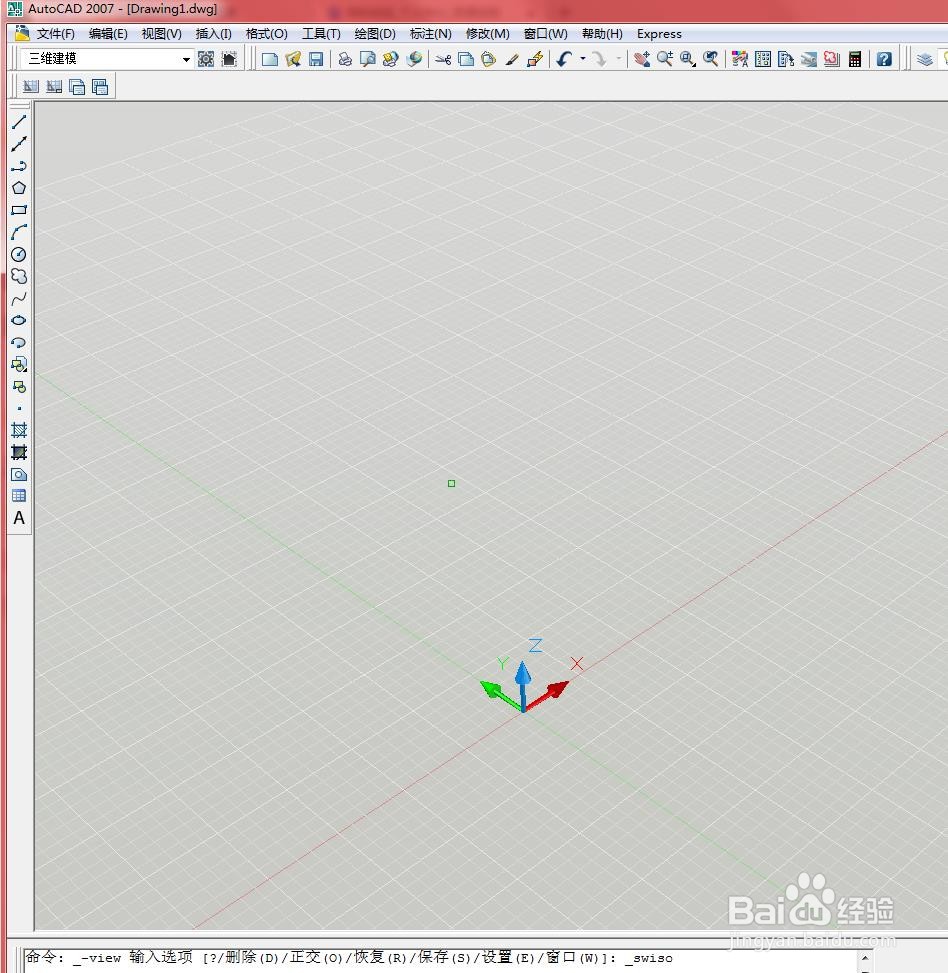
3、选择【绘图】→【建模】→【圆柱体】菜单命令,如下图所示
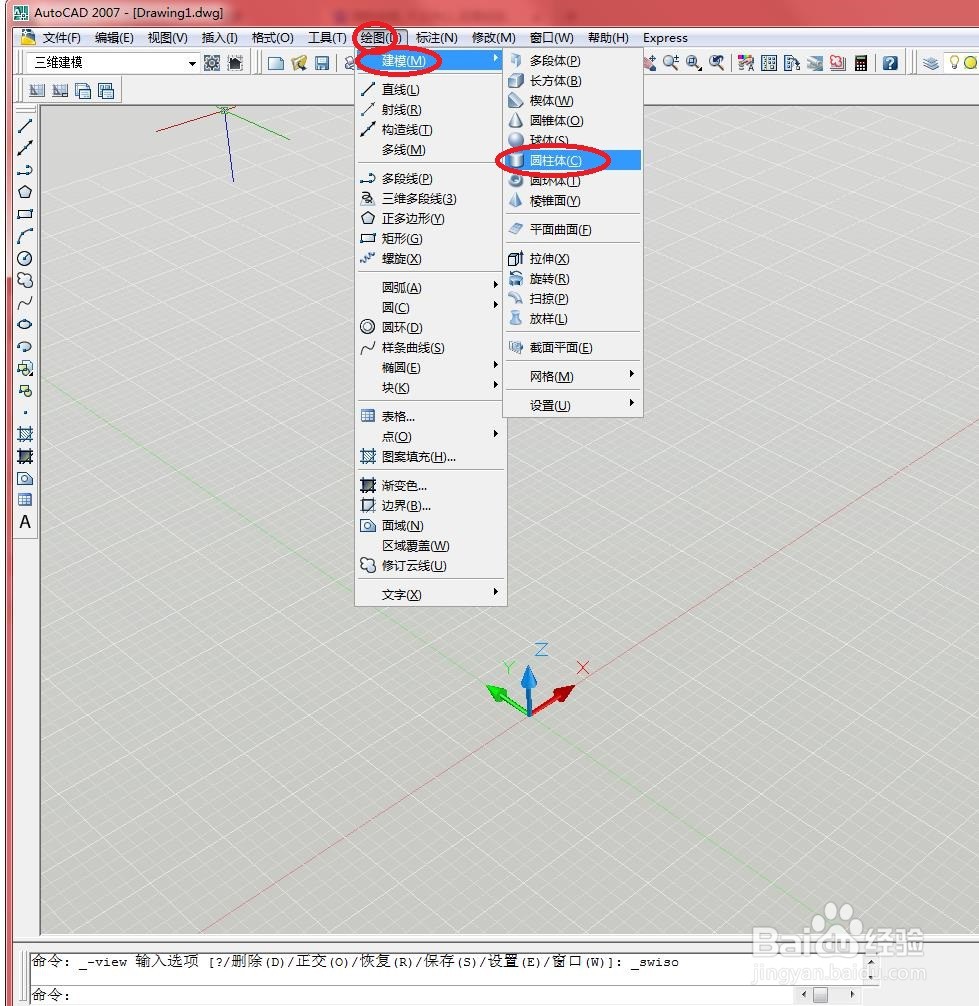
4、然后在绘图区域中单击以指定圆柱体底面的中心点,如下图所示

5、在命令行输入“300”并按【Enter】键确认,以指定圆柱体的底面半径,如下图所示。
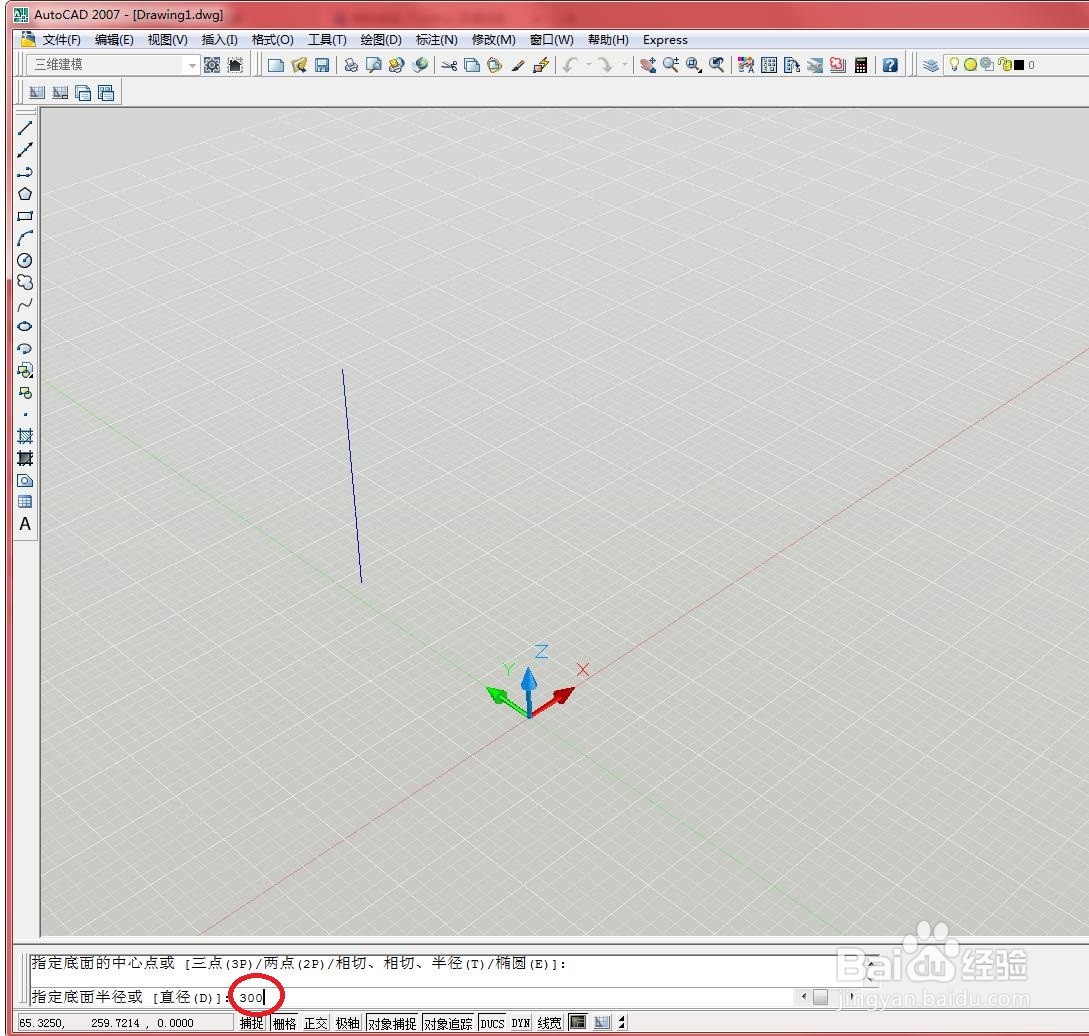
6、在命令行输入“1000”,并按【Enter】键确认,以指定圆柱体的高度,如下图所示。

7、结果如下图所示。
